目前在 Mac 平台上听音乐除了 iTunes 以外,确实没有更好的选择,因为它整合了音乐播放、商店、设备同步、屏幕保护等多方面元素。可单从「音乐播放」的角度去评价,小编认为它确实做得还不够好。
这么说的第一个原因是它显得比较臃肿,用 iTunes 管理音乐更是略显复杂;第二个原因是 iTunes 不支持无损音乐格式,部分用户因此受限;第三个原因是用户界面略显复杂,很多功能往往不那么容易被找到…… 基于以上理由,我决定去寻找一款能够符合条件的替代品,并最终发现了它——VOX 播放器。
简单,是气质的体现
第一眼看到 VOX 的主界面,我的想法是:这货有多久没更新了?要知道,在这个设计潮流大角度偏移的时代,各种新鲜的元素层出不穷,但 VOX 却唯独坚持着传统的风格,让人觉得既亲切又复古。一般来说,这样的用户界面会很节省桌面空间,VOX 理所应当地满足了这个条件,且「迷你模式」将这个目的达成得更加彻底。
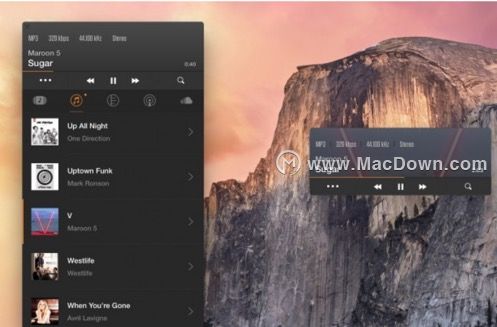 操作,比简单更简单除基本的鼠标操作外,用户还能直接通过键盘控制 VOX 的播放状态,具体标识可以在菜单栏中找到,暂未安装的小伙伴请见下方截图。此外,VOX 还支持菜单栏控制(需要在偏好设置 - Appearance 中开启)和全局控制两种方案,即使用 EarPods、键盘和 Apple Remote 直接控制 VOX 播放状态。后者还须用户安装 Sytem Preference 插件方可运行。
操作,比简单更简单除基本的鼠标操作外,用户还能直接通过键盘控制 VOX 的播放状态,具体标识可以在菜单栏中找到,暂未安装的小伙伴请见下方截图。此外,VOX 还支持菜单栏控制(需要在偏好设置 - Appearance 中开启)和全局控制两种方案,即使用 EarPods、键盘和 Apple Remote 直接控制 VOX 播放状态。后者还须用户安装 Sytem Preference 插件方可运行。
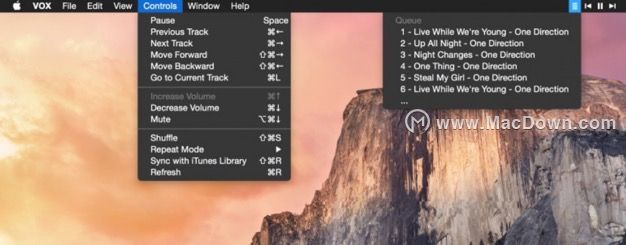 安装完成后,系统偏好设置中会出现一个 VOX Preferences 选项,点进去是一大堆英语,不明白的读者也不要慌张,其实也不是什么大不了的事。第一个选项是询问用户是否开启键盘控制?第二个选项是关于耳机线控的,第三个选项则是关于 Apple Remote 遥控器的。这些都不是重点,关键是要开启左下角选项:轻敲键盘播放/暂停键时,启动 VOX 播放器。
安装完成后,系统偏好设置中会出现一个 VOX Preferences 选项,点进去是一大堆英语,不明白的读者也不要慌张,其实也不是什么大不了的事。第一个选项是询问用户是否开启键盘控制?第二个选项是关于耳机线控的,第三个选项则是关于 Apple Remote 遥控器的。这些都不是重点,关键是要开启左下角选项:轻敲键盘播放/暂停键时,启动 VOX 播放器。
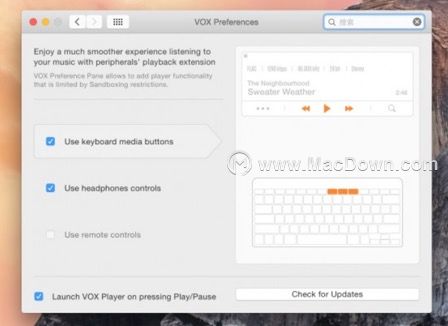
还有一个细节需要读者留意:在正常使用 VOX 的过程中,我们无法同时关闭 Menubar 和 Dock 上的图标。不是开发商故意为之,而是在进行音乐播放时,必须保留至少一个「显式」(自取名)任务状态,就好比 iTunes 无法在关闭主界面的情况下进行音乐播放,QuickTime Player 无法在关闭画面的情况下播放视频一样。
虽然目前 iOS 平台上已经有很多全能音乐播放器,但我还是非常期待 VOX ,作为 Mac 平台数一数二的音乐播放器,VOX 的表现确实很棒!

